विंडोज 10 शुरुआत: अपने पीसी पर समय और दिनांक बदलें

यदि आप विंडोज 10 के लिए नए हैं और एक समस्या का अनुभव करते हैं जहां आपके कंप्यूटर पर समय और तारीख सही नहीं है, तो यहां देखें कि इसे कैसे ठीक किया जाए।
अप्रैल संचयी अद्यतन KB3147458 बिल्ड 10586.218 कल स्थापित करने के बाद, मेरे पीसी पर समय एक घंटे से बंद था। किसी कारण से, मेरा समय क्षेत्र वह नहीं था जो होना चाहिए।
यदि आप विंडोज 10 के लिए नए हैं और एक समान समस्या का अनुभव करते हैं जहां आपके कंप्यूटर पर समय सही नहीं है, तो यहां देखें कि इसे कैसे ठीक किया जाए।
विंडोज 10 का समय और दिनांक बदलें
टास्कबार पर घड़ी पर क्लिक करें और फिर चुनें दिनांक और समय सेटिंग कैलेंडर के तहत जो पॉप अप करता है।
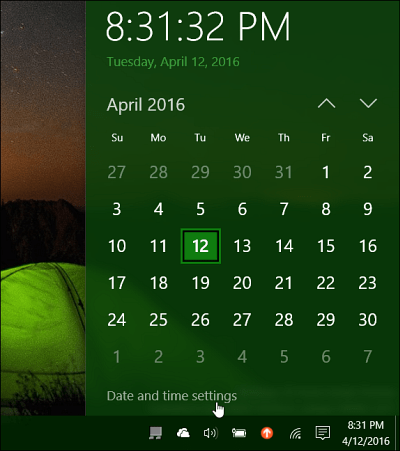
फिर समय और समय क्षेत्र को स्वचालित रूप से सेट करने के लिए विकल्पों को बंद करें। यदि इन्हें सक्षम किया जाता है, तो दिनांक, समय और समय क्षेत्र बदलने का विकल्प धूसर हो जाएगा।
उसके बाद, ड्रॉपडाउन मेनू से सही समय क्षेत्र का चयन करें।
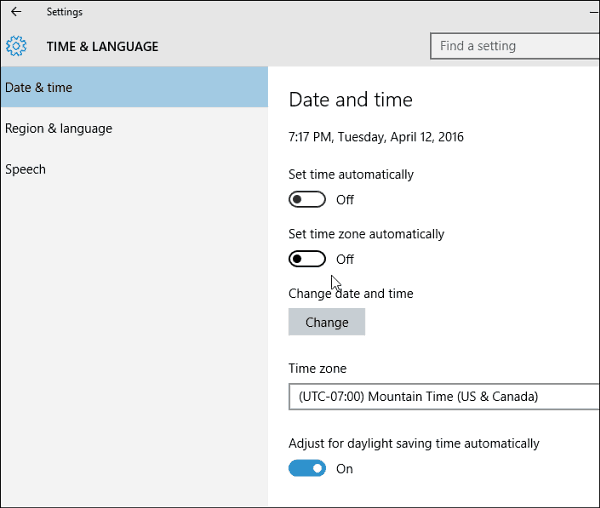
फिर समय और दिनांक बदलने के लिए, बस क्लिक करें"बदलें" बटन। फिर जो स्क्रीन आती है, उसमें आप उसे सेट कर सकते हैं जो आप चाहते हैं। यह सुनिश्चित करने के लिए "बदलें" बटन पर क्लिक करें याद रखें कि आपके पास नई सेटिंग्स हैं।
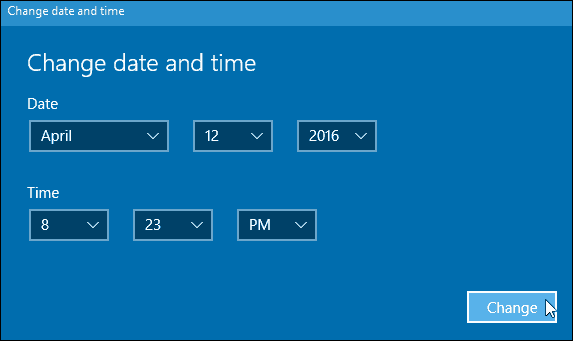
आपके पास वह सब कुछ है जो आप चाहते हैं, उस पर वापस जाएँ और यदि आप चाहें तो समय और क्षेत्र को स्वचालित रूप से सेट करने के विकल्प पर वापस जाएँ।
विंडोज 10 पर समय और तारीख को प्रबंधित करने के लिए, नीचे सूचीबद्ध हमारे अन्य सुझावों की जांच करें।
- स्थान के आधार पर स्वचालित रूप से समय क्षेत्र स्विच करें
- अलग-अलग समय क्षेत्रों के लिए अतिरिक्त घड़ियाँ जोड़ें


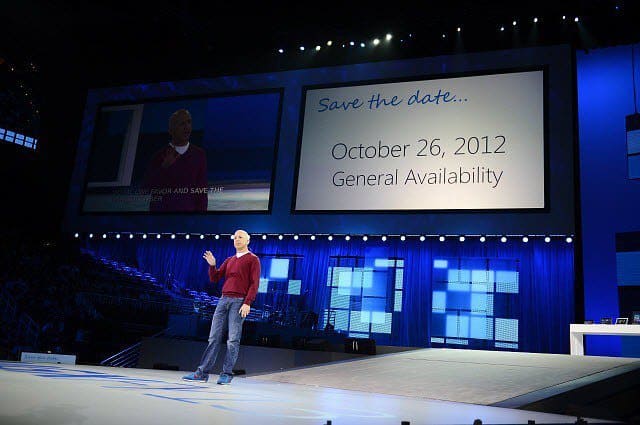







एक टिप्पणी छोड़ें